<Anterior | Conteúdo | Próxima>
10.1. O que é particionamento
Tempo de analogia. Simplesmente quebrado, um novo disco rígido é semelhante às fundações de uma casa - ele precisa de alguma estrutura e paredes antes que você possa começar a colocar coisas (como móveis) nele. A partição é o primeiro nível de base do disco. Uma vez que o disco é logicamente dividido em partições, ele pode ser considerado como uma casa com quartos. Cada partição (sala) tem um tamanho específico que poderia ser redimensionado novamente após ser movido, mas causaria algumas interrupções à medida que os objetos fossem movidos para abrir espaço. Depois que uma partição (sala) é criada, ela pode ser formatada usando o sistema de arquivos de sua escolha. Uma vez configurado o sistema de arquivos, é possível começar a preencher a partição com dados na forma de arquivos e pastas (móveis).
Portanto, uma partição é um pedaço lógico de espaço alocado de todo o disco. Dependendo de como um sistema é configurado no momento da instalação, pode haver uma ou mais partições em um disco. Em alguns casos, também é possível modificar o layout, o número e o tamanho das partições, mas isso geralmente é considerado uma função de especialista.
Muitos usuários do Microsoft Windows terão apenas uma partição grande - frequentemente conhecida como "unidade C:", no entanto, também é comum para os usuários do Microsoft Windows terem várias partições que são rotuladas com caracteres alfabéticos sucessivos (D :, E: e assim por diante) .
Da mesma forma, com o Ubuntu é possível instalar o sistema em exatamente uma partição do disco ou distribuir dados e aplicativos em várias partições.
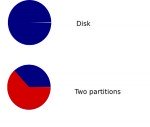
Figura 10.1. Particionamento
Existem argumentos válidos para ambos os cenários. Ter uma única partição com todos os aplicativos, bibliotecas e dados resultará em um sistema simples de gerenciar. Ele também oferece flexibilidade, pois a instalação de aplicativos ou a adição de dados usarão o espaço de um "pool" comum.
![]() Nota:
Nota:
Se você aceitar todos os padrões ao instalar o Ubuntu, você vai acabar com um sistema separado em
duas partições no disco. Um contém todos os arquivos, o outro é conhecido como "swap", que pode ser considerado uma extensão da memória interna do computador.
Como alternativa, é possível criar várias partições de tamanhos diferentes nas quais diferentes tipos de aplicativos, bibliotecas e dados podem ser colocados. Isso é freqüentemente usado em um ambiente multiusuário ou servidor onde os dados do usuário são mantidos separados dos programas do sistema, arquivos de log e arquivos de configuração. Um benefício significativo para isso pode ser visto quando há um problema no sistema e os arquivos de log começam a aumentar. Os arquivos de log (em uma partição) não consumirão todo o espaço em disco disponível neste cenário porque eles ficarão confinados em sua própria (pequena) partição do disco físico.
Qualquer que seja o esquema de particionamento escolhido, isso não é definitivo. É possível usar um utilitário de edição de partição para redimensionar partições (sujeito a espaço livre suficiente em cada partição), no entanto, este é um tópico bastante avançado e geralmente não é feito enquanto o sistema está em uso.
![]()
Nota:
Embora seja possível alterar o layout de particionamento do disco após a instalação do sistema, é importante fazer backups antes de fazer qualquer alteração nas partições.
Sobre sistemas de arquivos. Particionar um disco é apenas o começo. Depois que o disco for dividido, essas partições precisam ser formatadas para que o sistema operacional possa colocar os arquivos no disco de maneira estruturada. Existem muitos tipos de sistemas de arquivos diferentes, cada um com suas próprias vantagens. Com o Microsoft Windows, os dois sistemas de arquivos principais são FAT (File Allocation Table) e NTFS (New Technology File System). Com o Ubuntu, existem muitas opções, incluindo ext2, ext3, reiserfs, xfs e muitos outros. O instalador do Ubuntu escolhe ext3 por padrão, mas é claro que é possível sobrescrever isso.
![]()
Bom saber:
ext3 é um ótimo sistema de arquivos de diário de propósito geral. Ele lida bem com a maioria das tarefas, entretanto, xfs às vezes é escolhido em vez de sistemas de centro de mídia, pois funciona melhor ao lidar com arquivos muito grandes - como arquivos de música e vídeo.
Pontos de montagem. Um ponto de montagem é um local na hierarquia de diretórios onde um sistema de arquivos pode ser apresentado. Não existe um Microsoft Windows real equivalente a isso. Com o Microsoft Windows, as partições C :, D: e assim por diante, são vistas como entidades totalmente separadas, de modo que o sistema operacional, os aplicativos e os dados são frequentemente referidos por um usuário como estando "na unidade C:" ou "em uma pasta em a unidade D: ".
![]()
Bom saber:
"Montar" é o termo usado para se referir a um sistema de arquivos sendo disponibilizado para acesso. Normalmente, os CDs e DVDs são montados automaticamente ao serem inseridos. O mesmo vale para dispositivos conectados por USB, como pen drives, discos rígidos e reprodutores de música.
No Ubuntu, os arquivos e pastas residem em uma partição, assim como no Microsoft Windows. No entanto, a partição normalmente não é referenciada diretamente pelo usuário. O usuário normalmente diria que os arquivos estão "em meu diretório inicial" (ao se referir a / home / <nome de usuário>) ou "no diretório raiz" (ao se referir a /) sem especificar em qual partição do disco esses diretórios residir em.
Na maioria das instalações padrão do Ubuntu, haverá apenas uma partição onde residem todos os arquivos e pastas. No entanto, se um usuário conectar um stick de memória externo conectado por USB ou disco rígido USB, o Ubuntu montará a (s) partição (ões) nesse dispositivo sob o (s) ponto (s) de montagem dentro da árvore de diretórios. Por exemplo, um stick de memória conectado por USB ou disco rígido geralmente aparecerá em / media / disk (a menos que o dispositivo tenha partições que são rotuladas, caso em que aparecerão em / media / )
Outras considerações. Conforme mencionado anteriormente, redimensionar partições não é uma tarefa trivial. Na maioria das circunstâncias, é necessário que todos os sistemas de arquivos envolvidos sejam desmontados, o que significa que eles não devem estar em uso. Normalmente, para redimensionar as partições, o sistema deve ser inicializado em um sistema de arquivos não utilizado - como um Live CD inicializável. Deve-se pensar muito antes de particionar um disco no que diz respeito ao número e tamanho das partições a serem criadas para evitar redimensionamento desnecessário posterior.
![]()
Cuidado:
Você pode ficar sem espaço no disco rígido em sua partição doméstica devido à subdivisão da unidade em partições de tamanho fixo. Isso pode ocorrer mesmo se as outras partições tiverem bastante espaço utilizável. O particionamento bom e lógico requer que você preveja quanto espaço cada partição precisa.
Para novos usuários, usuários domésticos e outras configurações de usuário único, uma única partição root (/) com uma partição swap seria a mais fácil e conveniente de criar e usar. No entanto, para sistemas multiusuário ou computadores com
muito espaço em disco, é melhor ter os diretórios / home, / tmp, / usr e / var como partições individuais separadas da partição raiz (/).
Antes de particionar seu disco rígido, você deve considerar o seguinte:
• root: também chamado de diretório de barra, é o diretório mais alto da árvore de diretórios. Ao criar a partição raiz, você precisa se certificar de que a raiz deve conter os diretórios / etc, / bin, / sbin, / lib e / dev, caso contrário, você não será capaz de inicializar o sistema. Você também precisa garantir que a partição raiz tenha pelo menos 150-250 MB de espaço em disco alocado.
• / home: Este diretório contém todos os arquivos e dados específicos do usuário. Em um sistema multiusuário, cada usuário armazenará dados pessoais em um subdiretório desse diretório. O tamanho deste diretório depende do número de usuários que usam o sistema e dos arquivos que eles armazenam neste diretório. O ideal é planejar o espaço em disco para esta partição com base no uso planejado. Em geral, cerca de 100 MB de espaço em disco podem ser alocados para cada usuário. No entanto, você pode precisar reservar muito mais espaço se estiver planejando salvar muitos arquivos multimídia em seu diretório inicial.
![]() Bom saber:
Bom saber:
É uma boa prática ter / home em uma partição separada porque permite uma transição mais suave
de uma distribuição para outra.
• / var: Este diretório contém dados variáveis, como capítulos de notícias, e-mails, sites da Web, bancos de dados e o cache do sistema de empacotamento. O tamanho deste diretório também depende do uso do sistema. Muito provavelmente, o tamanho deste diretório seria ditado pelo uso dos utilitários de gerenciamento de pacotes do Ubuntu. Se você planeja instalar todos os pacotes que o Ubuntu oferece, você precisa alocar de 2 a 3 GB de espaço para o diretório / var. No entanto, se você quiser economizar espaço no disco rígido e não planejar nenhuma atualização de software importante, pode sobreviver com pelo menos 30 ou 40 MB de espaço em disco para o diretório / var.
• / tmp: Este diretório contém dados temporários criados por programas. Alguns aplicativos, incluindo manipuladores de arquivo, ferramentas de criação de CD / DVD e software multimídia também usam esse diretório para armazenar temporariamente arquivos de imagem. Você precisa planejar a alocação de espaço para este diretório com base no uso desses aplicativos. para este diretório.
• / usr: Este diretório contém todos os programas do usuário (binários), sua documentação e bibliotecas de suporte. Este diretório tende a usar o espaço máximo do disco rígido. Portanto, você deve fornecer pelo menos 500 MB de espaço em disco para esse diretório. Porém, você precisa aumentar esse espaço dependendo do número e dos tipos de pacotes de software que planeja instalar. Com base no uso planejado e no espaço em disco disponível, você pode alocar de 1.5 a 6 GB de espaço em disco para esse diretório.
![]() Bom saber:
Bom saber:
A partição / usr é algumas vezes referida como Recursos do Sistema do Usuário e não como o usuário originalmente
pretendido.


 Documentação
Documentação